วิธีแก้ไขข้อผิดพลาด 'คุณแน่ใจหรือว่าต้องการทำเช่นนี้' ใน WordPress
เผยแพร่แล้ว: 2021-10-28ข้อผิดพลาดของ WordPress มักจะทำลายวันของคุณ! ปกติจะเกิดขึ้นเมื่อคุณคาดหวังน้อยที่สุดและไม่มีเวลาจัดเรียง ข้อผิดพลาดบางอย่างเช่น 'ข้อผิดพลาดในการสร้างการเชื่อมต่อฐานข้อมูล' ในขณะที่น่ารำคาญอย่างน้อยก็บอกคุณว่าปัญหาคืออะไร ในทางกลับกัน บางครั้งคุณอาจเห็นข้อผิดพลาดที่ระบุว่า 'คุณแน่ใจหรือไม่ว่าต้องการทำสิ่งนี้'
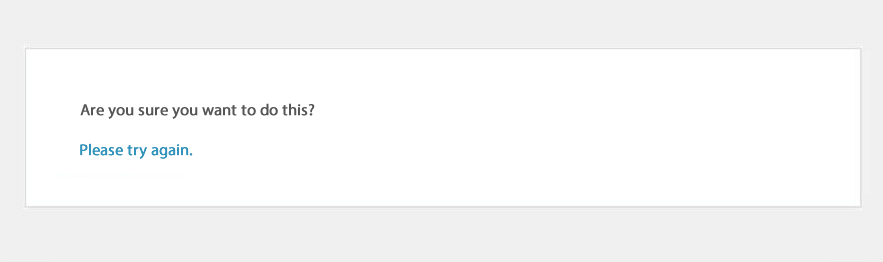
ข้อความแสดงข้อผิดพลาดนี้น่าผิดหวังอย่างยิ่งเนื่องจากไม่ได้ระบุว่าปัญหาคืออะไร! นี่เป็นผลมาจากปัญหาที่อาจเกิดขึ้นมากเกินไปที่อาจทำให้เกิดปัญหา ดังนั้น WordPress จึงไม่สามารถให้ข้อมูลที่เฉพาะเจาะจงมากกว่านี้ได้ โชคดีที่มีขั้นตอนง่ายๆ สองสามขั้นตอนที่คุณสามารถทำได้ หากคุณพบว่าตัวเองต้องเผชิญกับข้อความแสดงข้อผิดพลาดดังกล่าว อ่านต่อเพื่อหาข้อมูลเพิ่มเติม
อะไรคือสาเหตุของข้อความนี้
ก่อนที่เราจะสามารถแก้ไขปัญหาได้เราต้องพยายามทำความเข้าใจว่าสาเหตุคืออะไร แม้ว่าข้อความแสดงข้อผิดพลาดไม่ได้ช่วยให้เราระบุได้ว่าองค์ประกอบใดในไซต์ของเราที่เป็นสาเหตุของข้อผิดพลาด แต่เราโชคดีที่รู้ว่าเหตุใดจึงเกิดขึ้น
ในกรณีส่วนใหญ่ ข้อความแสดงข้อผิดพลาดถูกสร้างขึ้นเนื่องจาก WordPress ไม่สามารถอ่านรหัสยืนยันตัวตนของธีม WordPress หรือปลั๊กอินได้ Nonces เป็นคีย์ความปลอดภัยที่สร้างขึ้นโดย WordPress เพื่อช่วยป้องกันการโจมตีการแฮ็กบางรูปแบบ หากคุณสนใจที่จะเรียนรู้เพิ่มเติมเกี่ยวกับสิ่งเหล่านี้ คุณสามารถอ่านบทความเรื่อง "Nonces ใน WordPress – ทั้งหมดที่คุณต้องรู้" ได้
ดังนั้น แม้ว่าเราจะไม่ทราบสาเหตุที่แท้จริง 100% แต่เราสามารถจำกัดการค้นหาให้แคบลงเหลือเฉพาะธีมหรือปลั๊กอินของเรา ซึ่งจะทำให้ชีวิตง่ายขึ้น
ฉันจะแก้ไขปัญหาได้อย่างไร
เนื่องจากสาเหตุของข้อความแสดงข้อผิดพลาดมักจะเป็นธีมหรือปลั๊กอิน เราจำเป็นต้องปิดการใช้งานสิ่งเหล่านี้อย่างเป็นระบบ เพื่อดูว่าวิธีนี้ช่วยแก้ปัญหาได้หรือไม่
ก่อนเริ่มต้น ให้คิดก่อนว่าคุณเพิ่งอัปเดตปลั๊กอินอย่างน้อยหนึ่งรายการบนไซต์ของคุณ หรืออัปเดตธีมของคุณ หากคุณสังเกตเห็นปัญหาทันทีหลังจากอัปเดตเหล่านี้ คุณสามารถประหยัดเวลาได้ด้วยการแก้ไขปัญหาธีม/ปลั๊กอินที่อัปเดตล่าสุด
แก้ไข 1: ใช้การสำรองข้อมูล
บ่อยครั้ง วิธีที่เร็วที่สุดในการแก้ไขปัญหาเช่นนี้คือการ 'ย้อนเวลา' หากคุณเป็นลูกค้าของ Pressidium หรือผู้อ่านบล็อกของเราเป็นประจำ คุณจะทราบดีว่าเราขอแนะนำให้คุณสำรองข้อมูลไซต์ของคุณเป็นประจำ (และจัดเตรียมการสำรองข้อมูลอัตโนมัติสำหรับลูกค้าของเราทั้งหมด) ในโลกอุดมคติ คุณจะต้องสำรองข้อมูลสแน็ปช็อตก่อนที่จะทำการอัปเดตใดๆ ไม่ว่าจะด้วยวิธีใด หากคุณมีข้อมูลสำรองและง่ายต่อการปรับใช้ นี่อาจเป็นขั้นตอนแรกที่ดี ย้อนกลับไปสองสามชั่วโมง (หรือก่อนการอัปเดตธีม/ปลั๊กอิน) และดูว่าวิธีนี้ช่วยแก้ปัญหาได้หรือไม่ หากเป็นเช่นนั้น และคุณ (เช่น) อัปเดตปลั๊กอินเฉพาะเพียงตัวเดียว ตอนนี้คุณก็รู้แล้วว่าสาเหตุของข้อความแสดงข้อผิดพลาดคืออะไร
แก้ไข 2: ปิดใช้งานปลั๊กอิน
หากคุณไม่มีข้อมูลสำรองที่ง่ายต่อการปรับใช้หรือไม่ต้องการกู้คืนไซต์ของคุณเนื่องจากกลัวว่าจะสูญเสียงานจำนวนมาก ก็ไม่ต้องกังวล มีตัวเลือกอื่น ๆ ขั้นตอนต่อไปในการแก้ปัญหา 'คุณแน่ใจหรือว่าต้องการทำสิ่งนี้' ข้อผิดพลาดคือการปิดการใช้งานปลั๊กอินของคุณ
หากคุณมีสิทธิ์เข้าถึงพื้นที่ผู้ดูแลระบบ WordPress คุณสามารถทำได้จากที่นั่น เพียงเข้าสู่ระบบ ไปที่ Plugins และคลิกที่ลิงค์ 'Disable' ด้านล่างแต่ละรายการ ตอนนี้รีเฟรชไซต์ของคุณและดูว่าข้อความแสดงข้อผิดพลาดยังคงปรากฏขึ้นหรือไม่ ถ้าไม่ แสดงว่าคุณจำกัดข้อบกพร่องให้เหลือแค่ปลั๊กอิน ตอนนี้ คุณจะต้องเปิดใช้งานปลั๊กอินแต่ละตัวอีกครั้งและรีเฟรชไซต์ของคุณทุกครั้ง เพื่อดูว่าคุณสามารถทริกเกอร์คำเตือนได้หรือไม่ ในการทำเช่นนั้น คุณจะสามารถระบุได้ว่าปลั๊กอินตัวใดที่ทำให้เกิดปัญหา

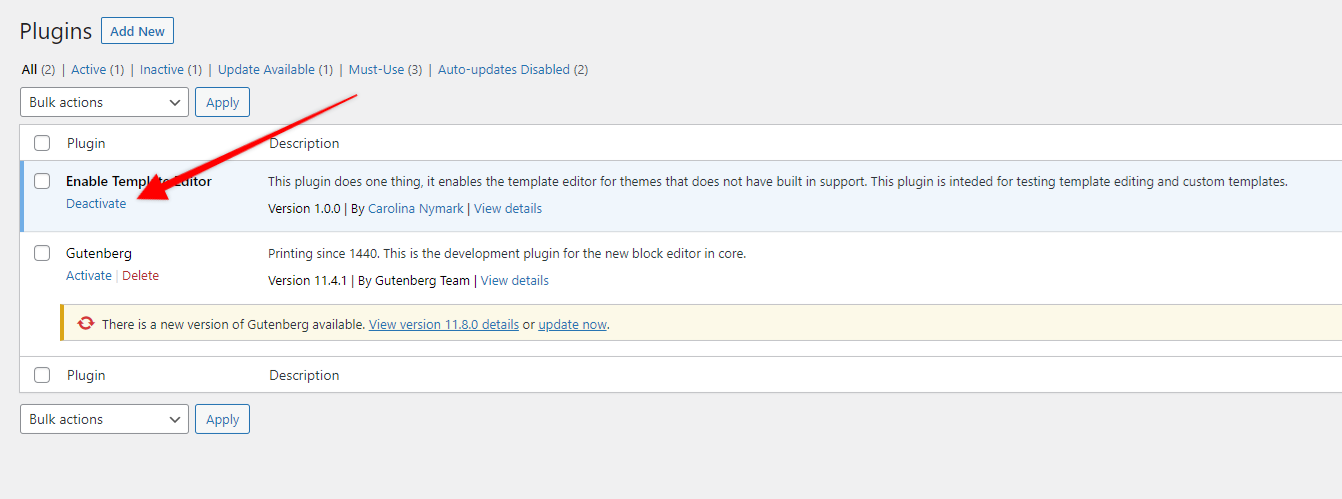
หากคุณถูกล็อกไม่ให้เข้าใช้ WP-Admin เราจะต้องทำสิ่งนี้ผ่าน SFTP
เมื่อต้องการทำสิ่งนี้ให้เชื่อมต่อกับโฮสติ้ง WordPress ของคุณผ่านไคลเอนต์ SFTP ที่คุณชื่นชอบ (เราชอบ WinSCP) และไปที่โฟลเดอร์ wp-content ตามด้วยโฟลเดอร์ที่เรียกว่า 'plugins' เปิดโฟลเดอร์ปลั๊กอินแล้วคลิกขวาที่หนึ่งในโฟลเดอร์ปลั๊กอินแล้วกด 'เปลี่ยนชื่อ' เพิ่มคำว่า 'ปิดการใช้งาน' หลังชื่อปลั๊กอินดังที่แสดงด้านล่าง
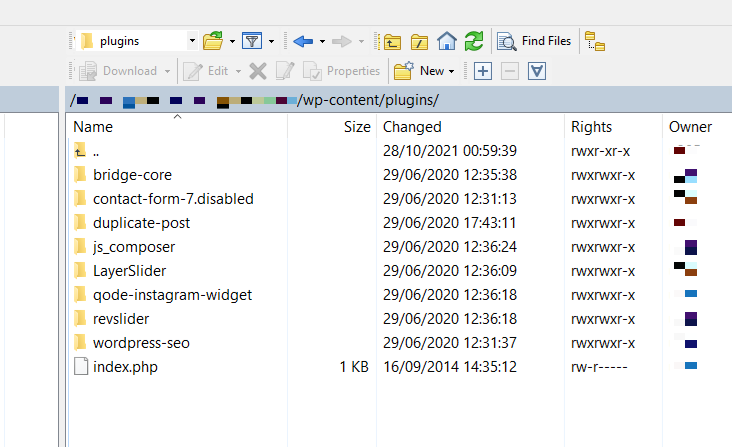
ตอนนี้ กลับไปที่ไซต์ของคุณและรีเฟรช ตอนนี้คุณสามารถเข้าถึงได้และข้อผิดพลาดได้รับการแก้ไขหรือไม่? หากเป็นเช่นนั้น แสดงว่าคุณได้ระบุปลั๊กอินที่มีปัญหา หากไม่เป็นเช่นนั้น ให้ปิดการใช้งานปลั๊กอินต่อไปจนกว่าคุณจะแก้ไขปัญหา
หากคุณปิดการใช้งานปลั๊กอินทั้งหมดและยังเข้าถึงไซต์ของคุณไม่ได้หรือยังคงเห็นข้อความแสดงข้อผิดพลาด ไม่ต้องกลัว ลองดูตัวเลือกถัดไปที่มีให้คุณด้านล่าง
แก้ไข 3. ปิดใช้งาน Theme ของคุณ
หากคุณสามารถเข้าถึง WordPress Admin ได้ก็เป็นเรื่องง่าย ไปที่ ลักษณะที่ปรากฏ > ธีม แล้วคุณจะเห็นอย่างน้อยหนึ่งธีมในแดชบอร์ด (ธีมปัจจุบันของคุณ) คุณอาจมีหนึ่งหรือสองคนที่นั่นเช่นกัน (ธีม WordPress เริ่มต้น) หากไม่มี ให้คลิกที่ 'เพิ่มใหม่' และเลือกธีมใดก็ได้จากหน้าต่างที่ปรากฏขึ้น
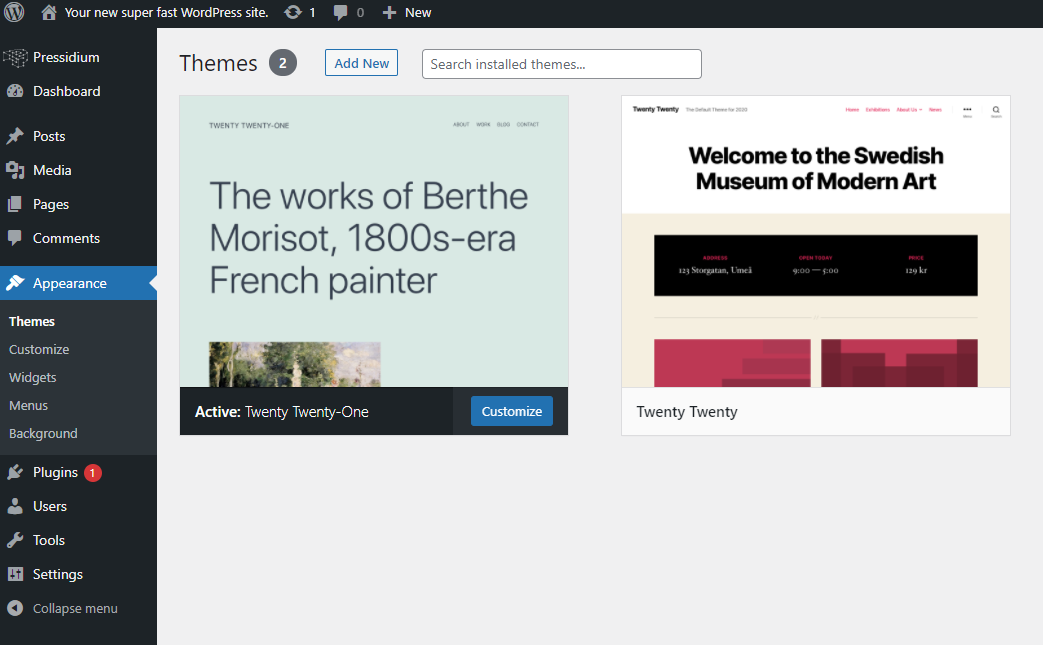
ตอนนี้ ให้วางเมาส์เหนือหนึ่งในธีมที่ไม่ได้ใช้งานในปัจจุบัน (เช่น ธีมอื่นที่ไม่ใช่ธีมที่ใช้งานอยู่ในปัจจุบันของคุณ) คลิกที่ปุ่ม 'เปิดใช้งาน' และธีมใหม่นี้จะเปิดขึ้นในขณะเดียวกันก็ปิดการใช้งานธีมเก่าของคุณ
รีเฟรชส่วนหน้าของเว็บไซต์ของคุณ... ปัญหาได้รับการแก้ไขแล้วและข้อผิดพลาด 'คุณแน่ใจหรือไม่ว่าต้องการทำเช่นนี้' หายไป (อย่าลืมว่าเนื่องจากธีมหลักของคุณถูกปิดใช้งาน เว็บไซต์ของคุณอาจดูแปลกไปเล็กน้อย!)
หากคุณไม่สามารถเข้าถึงธีมของคุณผ่านผู้ดูแลระบบ WordPress คุณจะต้องเข้าถึงและปิดการใช้งานผ่าน SFTP วิธีการนี้คล้ายกันมากกับวิธีดำเนินการนี้กับปลั๊กอิน
ลงชื่อเข้าใช้เซิร์ฟเวอร์ของคุณโดยใช้ SFTP ค้นหาโฟลเดอร์ wp-content คลิกที่โฟลเดอร์ธีม จากนั้นเปลี่ยนชื่อธีมที่ใช้งานอยู่โดยเพิ่ม 'disabled' ตามที่แสดงด้านล่าง
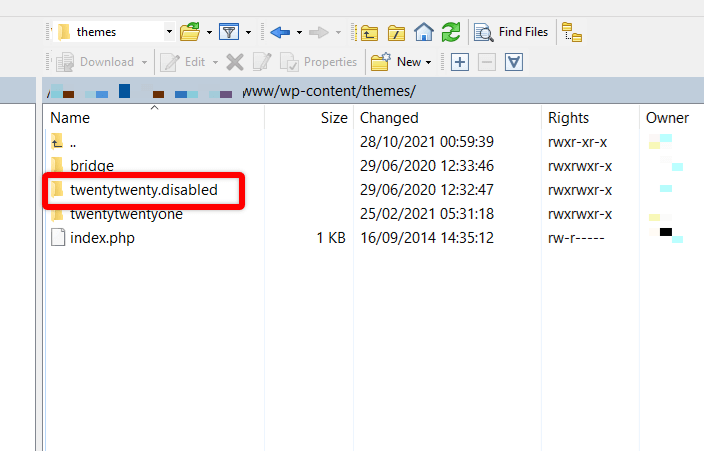
จากนั้น WordPress จะใช้ค่าเริ่มต้นเป็นธีมอื่นๆ ที่มีอยู่ เพื่อให้คุณรีเฟรชเว็บไซต์และดูว่าข้อความแสดงข้อผิดพลาดหายไปหรือไม่ หากมี คุณจะต้องลงชื่อเข้าใช้ WordPress Admin และลบหรืออัปเดตธีมของคุณ
บทสรุป
ข้อผิดพลาดใด ๆ ในเว็บไซต์ของคุณอาจสร้างความเครียด โดยเฉพาะอย่างยิ่งหากเป็นข้อผิดพลาดที่ล็อคคุณออกจากผู้ดูแลระบบ WordPress ไม่ว่าคุณจะใช้ความระมัดระวังกับเว็บไซต์ของคุณมากเพียงใด ก็มักมีข้อบกพร่องที่ไม่คาดคิด ซึ่งเป็นสาเหตุที่การสำรองข้อมูลไซต์ของคุณมีความสำคัญมาก
